כיצד לתקן אם מאווררי RTX 3050 לא מסתובבים
Miscellanea / / June 08, 2022
האם מאווררי ה-RTX 3050 שלך לא מסתובבים? או שיש בעיה כלשהי עם מאווררי ה-GPU שלך? כאשר אתה בונה מחשב חדש, אחת הבעיות הנפוצות שתיתקל בהן היא מאווררי ה-GPU לא מסתובבים או שה-GPU לא עובד מלכתחילה. רוב האנשים יתבאסו בידיעה ש-GPU של 250$ שלהם לא עובד כמו שצריך. ישנן סיבות שונות לכך שה-GPU שלך לא עובד. מכיוון שאולי יש בעיה עם ספק הכוח, חלקיקי אבק וכו'.
כתוצאה מכך, יש לנו פתרונות שונים לתיקון בעיות מסוג זה. אל תדאג, אינך צריך לבקר במרכז השירות כדי לתקן את מאווררי ה-GPU שלך. ה-GeForce RTX 3050 הוא GPU חיה שמריץ משחקים על 1080p בעיקר ויכול להריץ משחקים גם על 4k, אבל תקבל <30fps. ה-RTX 3050 גבר על ההשקה החדשה של AMD.
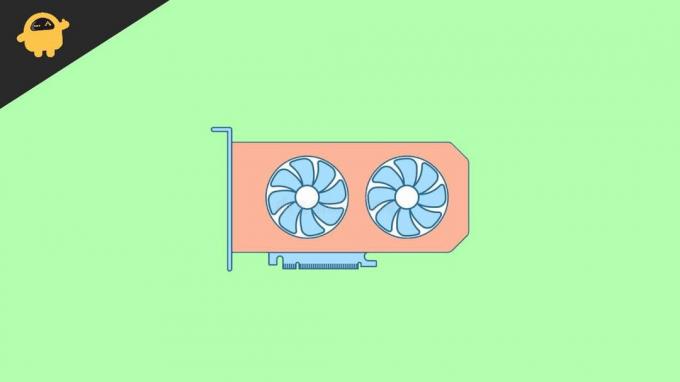
תוכן העמוד
- מדוע מאווררי RTX 3050 GPU לא מסתובבים
-
כיצד לתקן מאווררי RTX 3050 שאינם מסתובבים
- שיטה 1: הפעל מחדש את המחשב
- שיטה 2: בדוק אם יש בעיה עם ספק הכוח
- שיטה 3: עדכן מנהלי התקנים
- שיטה 4: מבחן מאמץ
- שיטה 5: נסה לשמן את מיסבי המאווררים של ה-GPU
- שיטה 6: נקה את מאווררי ה-GPU שלך
- שיטה 7: החלף מאווררי GPU
- סיכום
מדוע מאווררי RTX 3050 GPU לא מסתובבים
דברים שכדאי לדעת לפני שנתחיל לתקן את ה-GPU שלך:
- מעריצי GPU לא אמורים לעשות זאת סיבוב כל הזמן, והם מסתובבים רק אם יש צורך בכך.
- אל תחשוב שהמאווררים לא מסתובבים אם הם לא משמיעים שום צליל בזמן מסתובב. למעשה, המאווררים שמשמיעים קול הם פָּגוּםיחידות. מאווררי GPU לא אמורים להשמיע רעשים חזקים בזמן סיבוב.
- למעבדי GPU מודרניים כגון RTX 3050 יש מגבלת סף שבה המאווררים מפסיקים להסתובב, וה מפתן הגבול הוא 40 אוֹ 50מעלות צֶלסִיוּס.
- אתה יכול לפתוח את שלך BIOS כדי לבדוק אם המאווררים שלך מסתובבים או לא. אתה יכול גם לבדוק את מהירות המאווררים שלך. בחלק מהמחשבים הניידים למשחקים יש תוכנה מובנית, שתאפשר לך לבדוק את חוּמרָהמֵידָע של המחשב הנייד שלך.
- פתח משחק כבד ונסה לבדוק את הטמפרטורה של המחשב/המחשב הנייד שלך. אם זה חוצה 185°F, אתה יכול להניח שיש בעיה ב-GPU שלך. הדרך הטובה ביותר לבדוק אם מאווררי ה-GPU שלך עובדים או לא תהיה תמיד על ידי פתיחת BIOS או מובנה תוכנת מערכת.
כיצד לתקן מאווררי RTX 3050 שאינם מסתובבים
חלק מהפתרונות פשוטים וחלקם מורכבים. נסה תחילה את הפשוטים ולאחר מכן עבור למורכבים. אם קנית לאחרונה את ה-GPU, אל תפתח את ה-GPU או תעשה שום דבר; רק לבקש תחליף.
שיטה 1: הפעל מחדש את המחשב
שיטה זו היא פתרון פשוט, ואני לא יכול לומר כמה בעיות ייפתרו על ידי הפעלה מחדש של המחשב. על ידי הפעלה מחדש של המחשב, תנקה את זיכרון ה-RAM ותסגור את כל האפליקציות שנפתחו. מומלץ להפעיל מחדש את המחשב/המחשב הנייד באופן קבוע כדי למנוע בעיות לא רצויות.
פרסומות
ללחוץ alt+F4 במקלדת שלך, בחר אתחול מהתפריט הנפתח, ולחץ על להיכנס כדי להפעיל מחדש את המחשב. לאחר הפעלת המחשב מחדש, בדוק אם מאווררי ה-GPU מסתובבים.
שיטה 2: בדוק אם יש בעיה עם ספק הכוח
רוב הזמן, עקב אספקת חשמל לא סדירה או אספקת חשמל לא מספקת, ה-GPU שלך יתקלקל, וברוב המקרים, הוא יפסיק לתפקד. בדוק אם כל מחברי החשמל מחוברים ל-GPU ול-PSU שלך.
אם שדרגת לאחרונה את ה-PSU שלך, ייתכן ששכחת לחבר את מחברי החשמל או שלא חיברת נכון את מחברי החשמל. עדיף לבדוק שוב את החיבורים ולוודא שחיברת אותם כראוי הפעם.
כדי לדעת אם המחשב שלך לא יכול לקבל את אספקת הכוח הנדרשת כדי שכל הרכיבים יפעלו כהלכה, אתה יכול לבדוק את כמות אספקת הכוח הנדרשת כדי שהמחשב שלך יפעל כראוי.
פרסומות

התקן תוכנה לזיהוי רכיבים, מה שתרצה. אנו ממליצים להוריד את CPU-Z ולאחר מכן להשתמש במחשבון צריכת חשמל כדי לדעת כמה כוח המחשב שלך דורש. אם המחשב שלך מסופק בהספק נמוך, קנה PSU חדש בהתאם.
שיטה 3: עדכן מנהלי התקנים
בוא נעמודrt על ידי עדכון מנהלי התקנים של GPU, ובעיקר, אם אתה משתמש ב-NVIDIA GPU, אתה יכול להשתמש ב-NVIDIA GeForce Experience כדי לעדכן את מנהלי ההתקן שלך. לחלופין, אם אתה משתמש בכל GPU אחר, גלה אם התקנת את מנהלי ההתקן העדכניים ביותר, ואם יש לך את מנהלי ההתקן העדכניים ביותר, נסה להתקין אותם מחדש.
פרסומות
שלבים לעדכון מנהלי התקנים של NVIDIA GPU עם חוויית NVIDIA GeForce:
הקלק על ה כפתור חיפוש בשורת המשימות וחפש את GeForce Experience.

לִפְתוֹחַ GeForce Experience ולחץ על נהגים.

בדוק אם יש את הדרייברים העדכניים ביותר זמין עבור ה-GPU שלך.

לחץ על הורד והמתן עד להורדת הדרייברים.

לחץ על התקנה מהירה והמתן עד שההתקנה תושלם.

אתחול שֶׁלְךָ PC.
לאחר עִדכּוּן מנהלי ההתקן של ה-GPU שלך, תוכל לראות סקירה כללית של מה שעודכן.

אם מנהלי ההתקן שלך מעודכנים, תראה מסך כמו בתמונה למטה

לאחר הפעלה מחדש של המחשב שלך, בדוק אם הבעיה ב-GPU שלך תוקנה.
שיטה 4: מבחן מאמץ
מבחן המאמץ הוא שיטה לבדוק את הקיבולת של ה-GPU שלך. כדי לעשות זאת, הפעל משחק כבד ובדוק אם אתה יכול לשמוע את האוהדים מסתובבים. כדי לעשות זאת טוב יותר, נסה להתקין כלי מידוד כמו MSI After Burner ולהריץ מבחן בנצ'מרק. כלי זה יראה לך את כל המידע הנדרש על ה-GPU שלך. בדרך זו, אתה יכול לגלות אם המעריצים שלך בסדר.

עם MSI After Burner, אתה יכול גם לשנות את מהירות מאוורר ה-GPU שלך. עשה זאת רק אם ה-GPU שלך מאוברקלוק או אם המהירות של המאווררים שלך לא מספיקה. ביצוע לא נכון יגרום לסיבוכים מאוחר יותר, שאינך רוצה. אז אנו ממליצים לך לא לעשות זאת אם אינך יודע דבר על GPUs.
שיטה 5: נסה לשמן את מיסבי המאווררים של ה-GPU

שיטה זו מורכבת מאוד ודורשת מעט ניסיון בטיפול במעבדי GPU; אחרת, אתה עלול לשבור את ה-GPU. מיסבים כדוריים ב-GPU זקוקים למעט שמן או חומר סיכה כדי להסתובב, והשמן נמוג עם הזמן.
נסה להשתמש בשמן מכונה כדי לשמן את המיסבים הכדוריים של ה-GPU שלך ובדוק אם המאווררים של ה-GPU פועלים.
הערה: שימון מאוורר ה-GPU שלך הוא תהליך מורכב. אז אל תעשה את זה אלא אם יש לך עזרה מקצועית בהישג יד. כאילו נעשה בצורה לא נכונה, ה-GPU שלך עלול לקבל נזק קבוע לחומרה.
שיטה 6: נקה את מאווררי ה-GPU שלך

עם הזמן, מאוורר ה-GPU שלךזה צובר הרבה אבק, וזו אולי הסיבה שמאווררי ה-GPU שלך לא מסתובבים. נסה להסיר את האבק ממאווררי ה-GPU שלך באמצעות אוויר דחוס או צמר גפן.
אוויר דחוס יכול להיות קל לשימוש, אבל הוא לא יעיל כמו ספוגית צמר גפן. עם אוויר דחוס, ייתכן שלא תוכל להגיע למרווחים הקטנים שבהם יש אבק. ניתן גם לנקות את הרווחים הקטנים האלה באמצעות ספוגית צמר גפן.
פרוטיפ:בכל מקרה פתחת את לוח האם שלך, אז עדיף לנקות את כל העניין ולא רק את מאווררי ה-GPU שלך כדי שכל בעיה מיותרת אחרת לא תצוץ מאוחר יותר.
שיטה 7: החלף מאווררי GPU
אם אחת מהשיטות לעיל לא עבדה עבורך, אז אני מניח שהגיע הזמן להחליף את מאווררי ה-GPU שלך. מכיוון שכאשר המאווררים הקטנים הללו אינם פונקציונליים, הברירה היחידה שעומדת בפניך היא להחליף את מאווררי ה-GPU.
רוב אוהדי GPU stעובד בגלל שימוש כבד או בעיות גיל. אז אל תדאג לגבי שום דבר אחר והחלף את מאווררי ה-GPU שלך. קנה מאוורר GPU חדש במיוחד עבור ה-GPU שלך והחלף אותם במאווררים הישנים. אם אינך יודע כיצד לעשות זאת, פשוט פנה למרכז השירות ובקש מהם לנציגלשרוך אותו.
סיכום
אלו הן כמה שיטות לתיקון RTX 3050 או כל מאווררי GPU שלא מסתובבים. אם יש לך שאלות כלשהן לגבי המאמר, אנא אל תהסס להגיב למטה וליידע אותנו איזו שיטה עבדה עבורך, וזוהי מעטפת.



